Provjerite metode u nastavku kako biste riješili da glasovni chat Phasmophobia ne radi na računalu sa sustavom Windows 10, 8, 7. Pročitajte cijeli tekst kako biste riješili ovaj problem.
Vjeruješ li u duhove? Postoji li neko paranormalno carstvo koje postoji? Postoji nekoliko upita na koje nitko ne može odgovoriti. No, istina je i da paranormalni svijet, nadnaravne moći ili duhovi zadivljuju svakoga. Zanimaju li i vas takva razmišljanja? Ako da, onda je Phasmophobia samo za vas. Riječ je o istraživačkoj horor igri koju su objavili i razvili Kinetic Games i British Indie Game Studio.
Horor igra je stekla popularnost među milenijalcima unatoč tome što je bila dostupna u ranom pristupu putem Steama. Iako su mnogi igrači izvijestili da glasovni chat Phasmophobia ne radi problem. Kroz ovaj zapis pokušavamo vam pomoći da riješite ovaj problem. No, prije nego što umetnemo glavu u rješenja, prvo se pozabavimo najčešće postavljanim pitanjima, a to su: Koji su uzroci problema s glasovnim razgovorom kod Phasmophobia?
Zašto Phasmophobia Voice Chat ne radi na Windows PC-u?
Brojni su uzroci ovog problema na Steamu. U nastavku smo naveli ključne:
- Možda mikrofon nije čvrsto spojen.
- Zastario, pokvaren ili nedostaje upravljački program za zvuk.
- Pogrešne postavke zvuka.
- Stara verzija Windows OS-a.
Sada kada ste upoznati s razlozima ovog problema, bit će mnogo lakše riješiti ga. Prijeđimo na sljedeći odjeljak kako bismo saznali rješenja za rješavanje ovog problema.
Također pročitajte: Kako popraviti igru na cijelom zaslonu koja se minimizira {SOLVED}
Kako popraviti Phasmophobia Voice Chat koji ne radi na Windows 10, 8, 7 PC
U ovom smo odjeljku stavili 4 učinkovita, ali zgodna rješenja za popravljanje glasovnog chata Phasmophobia koji ne radi na Windows PC-u. Bez malo više vremena, krenimo:
Rješenje 1: Pokrenite Network Reset
Mnogo puta su problemi povezani s mrežom odgovorni zbog kojih vaš mikrofon prestaje dobro raditi dok igrate igru na računalu. Dakle, ako se suočite s Phasmophobia glasovnim chatom koji ne radi na Windows računalu, pokušajte resetirati mrežne postavke kako biste riješili problem. Da biste to učinili, slijedite dolje navedene korake:
Korak 1: Idite na okvir za pretraživanje na vašem sustavu i upišite Resetiranje mreže i odaberite najbolje podudaranje iz rezultata pretraživanja.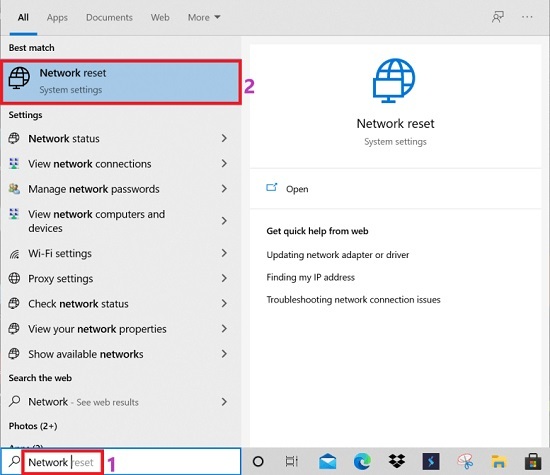
Korak 2: Ovo će iskočiti prozor za resetiranje mreže na vašem zaslonu, a sada ćete morati kliknite na Reset Now opcija.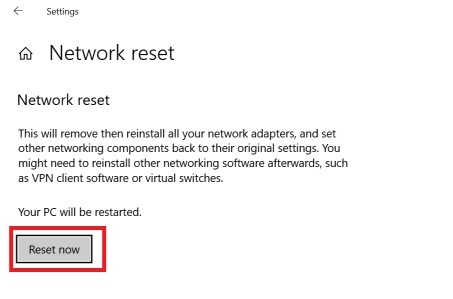
3. korak: Sada ćete morati pričekati dok se proces ne završi.
Nakon dovršetka postupka, ponovno pokrenite računalo i pokušajte igrati Phasmophobia kako biste provjerili radi li glasovni razgovor, riješen ili još uvijek postoji.
Također pročitajte: Kako popraviti pad igre Gameloop u sustavu Windows 10
Rješenje 2: izmijenite postavke zvuka
Drugi način da se Phasmophobia ponovno pokrene je provjera i ispravljanje neispravnih postavki zvuka. U nastavku je kratki vodič za korištenje ove metode.
Korak 1: Desnom tipkom miša kliknite ikonu zvučnika i odaberite Otvorite postavke zvuka s popisa kontekstnog izbornika.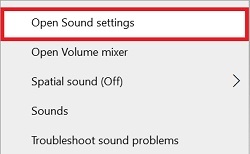
Korak 2: Idite na Svojstva uređaja opciju pod kategorijom Unos i kliknite na nju.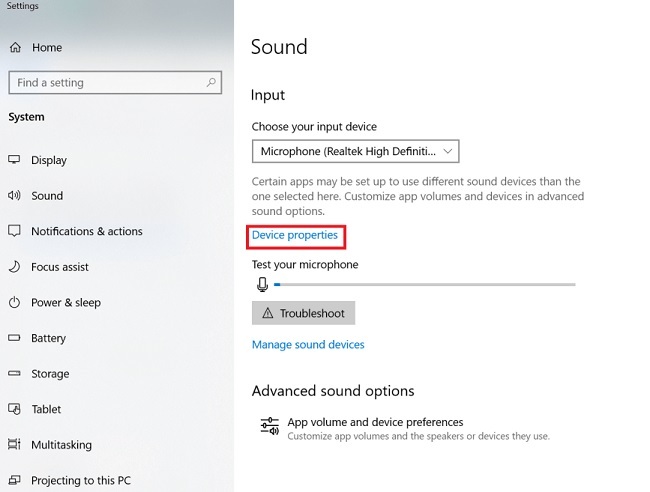
3. korak: Sada, postavite klizač za glasnoću na najmanje 50.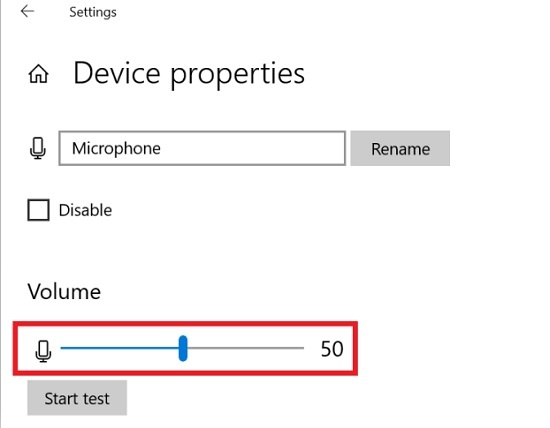
Na kraju, ponovno pokrenite računalo i pokušajte ponovno pokrenuti igru kako biste provjerili je li problem riješen ili ne.
Također pročitajte: Kako popraviti pogrešku nedostaje unutarnjeg mikrofona u sustavu Windows 11 i starijim verzijama
Rješenje 3: Ažurirajte upravljački program za zvuk
Problemi povezani sa zvukom uglavnom se javljaju kada vaši audio upravljački programi nestanu ili zastarjeli. Stoga je ključno da ažurirajte svoje audio upravljačke programe s vremena na vrijeme. Audio upravljačke programe možete ažurirati ručno ili automatskom metodom. Međutim, ne savjetujemo vam da ručno tražite najoriginalnije upravljačke programe jer je to pomalo naporan, zamoran i dugotrajan proces.
Preporučujemo da automatski ažurirate audio ili druge Windows upravljačke programe pomoću najbolji uslužni program za ažuriranje upravljačkih programa kao Bit Driver Updater. To je globalno poznati softver za ažuriranje upravljačkih programa koji može riješiti sve moguće probleme vezane uz upravljačke programe samo u nekoliko klikova mišem. Nadalje, posjeduje razne korisne značajke poput opcije za planiranje skeniranja, automatiziranje upravljačkog programa čarobnjak za sigurnosno kopiranje i vraćanje, izuzimanje upravljačkih programa iz skeniranja, ogromna baza podataka Windows upravljačkih programa i mnoge druge više. U nastavku je kako koristiti Bit Driver Updater:
Korak 1: Prvo preuzmite i instalirajte Bit Driver Updater na vašem računalu s donje veze.

Korak 2:Pokrenite uslužni program za ažuriranje upravljačkih programa na vašem računalu i pričekajte dok ne završi skeniranje vašeg sustava za pokvarene, zastarjele ili neispravne upravljačke programe za Windows.
3. korak: Provjerite rezultate skeniranja i kliknite na Ažurirati sada gumb postavljen uz pogrešan audio upravljački program.
4. korak: Ako vidite da je potrebno ažurirati i druge upravljačke programe, kliknite na Ažuriraj sve umjesto toga gumb.
U 4 jednostavna koraka i gotovi ste. Najnoviju verziju upravljačkih programa možete dobiti bilo uz besplatnu ili premium verziju Bit Driver Updater. No, kako biste maksimalno iskoristili uslužni program, predlažemo da nadogradite na njegovu pro verziju.
Rješenje 4: Postavite mikrofon kao zadani uređaj
Ništa nije popravilo da glasovni chat Phasmophobia ne radi na PC-u? Ne brinite, pokušajte postaviti mikrofon koji koristite kao zadani uređaj. Da biste izvršili ovu metodu, slijedite dolje navedene korake:
Korak 1:Pokrenite postavku zvuka na vašem sustavu.
Korak 2: U sljedećem prozoru potražite Upravljačka ploča zvuka opciju pod Povezane postavke i kliknite na nju.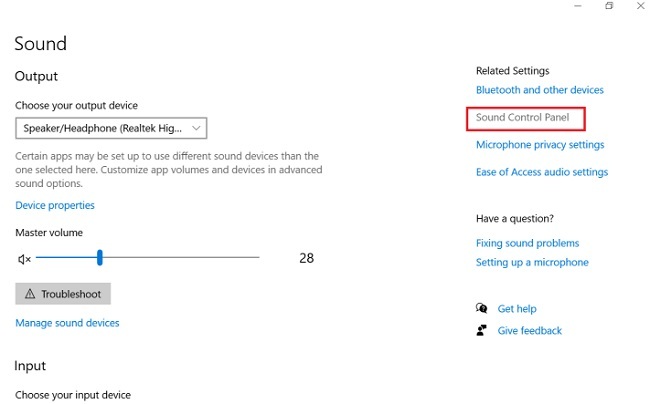
3. korak: Krenite do Kartica snimanja.
4. korak: Sada, odaberite svoj zvučni uređaj i kliknite na njega.
5. korak: Sljedeći, kliknite na opciju Set Default and OK.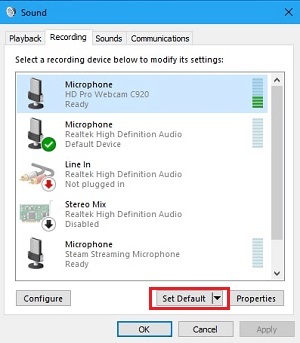 Nakon toga, ponovno pokrenite računalo. Nadajmo se da bi trebalo riješiti problem Phasmophobia koji ne radi.
Nakon toga, ponovno pokrenite računalo. Nadajmo se da bi trebalo riješiti problem Phasmophobia koji ne radi.
Također pročitajte: Kako popraviti rušenje FIFA 22 na Windows PC-u {RJEŠENO}
Često postavljana pitanja (FAQ)
Ovdje smo pokušali odgovoriti na neka najčešća pitanja ili nedoumice u vezi s istim. Nadamo se da će vam ovi odgovori pomoći da riješite probleme.
1. Kako djeluje Phasmophobia Voice?
Igra ima jednu od najboljih AI snage glasa među svim PS i PC igrama. Duhovi reagiraju u igri na neke ključne fraze i riječi kao što su strah, panika, strah ili više. Također možete prozvati duhove i stvorenja njihovim imenima i privući njihovu pozornost.
2. Kako omogućiti glasovni chat na Phasmophobia?
Da biste omogućili glasovni chat na Phasmophobia, morat ćete otići na Postavke igre. Tamo namjestite mikrofon na svom sustavu, pokrenite postavke igre i uključite gumb Local Push to Talk da biste uključili značajku glasovnog razgovora. Također, provjerite postavke mikrofona i zvuka igre.
3. Je li Phasmophobia besplatna?
Ne, horor igra nije dostupna besplatno. Iako, nakon što preuzmete igru na svoje računalo, možete pozvati svoje prijatelje da vam se pridruže. Igra podržava četiri igrača odjednom.
Također pročitajte: Stvari koje treba uzeti u obzir da biste doživjeli najbolje iskustvo horor igre
Fazmofobija glasovni chat ne radi na Windows računalu: RIJEŠENO
Problemi poput rušenja, zaostajanja ili smrzavanja tijekom igranja igre jako nervira igrače. Kroz ovu napisanu bilješku objasnili smo najbolje savjete za rješavanje problema kako bismo popravili glasovni chat Phasmophobia koji ne radi na Windows 10, 8, 7. Nadamo se da će vam informacije pomoći.
Ako se suočite s bilo kakvim komplikacijama tijekom izvođenja gore navedenih rješenja, javite nam u komentarima u nastavku. Dat ćemo sve od sebe da riješimo problem. Također, ostavite nam komentar ako imate bilo kakve dodatne sugestije ili informacije u vezi s istim.
Na kraju, ali ne i najmanje važno, pretplatite se na naš Newsletter za više tehničkih informacija ili ažuriranja. Osim ovoga, pratite nas i dalje Facebook, Cvrkut, Instagram, i Pinterest.